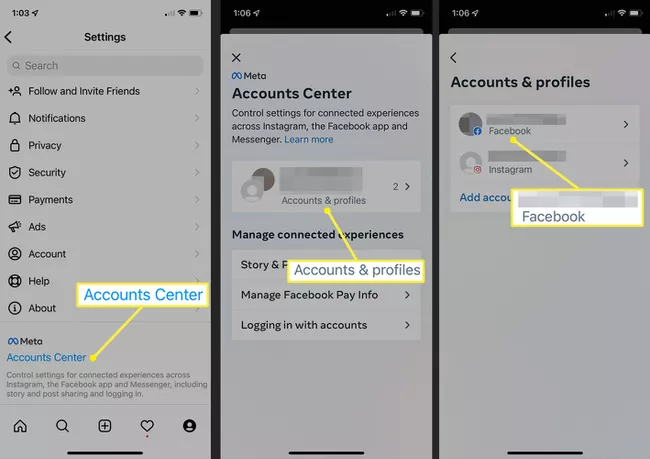Table of Contents

Đôi khi việc thực hiện công việc truyền thông ở trên mạng xã hội rất cần sự đồng bộ giữa các nền tảng. Ví dụ như bạn muốn khi mình cập nhật thông tin ở Facebook thì Instagram cũng tự động cập nhật theo. Vậy làm thế nào để thực hiện cách liên kết Instagram với Facebook? Cùng GhienCongNghe tìm hiểu qua bài viết sau nhé.
Cách liên kết Instagram với Facebook
Với 2 nền tảng mạng xã hội là anh em trong nhà với nhau, cùng chung một công ty quản lý là Meta do Mark Zuckerberg điều hành thì việc liên kết qua lại giữa Instagram với Facebook rất đơn giản.
Các bước để thực hiện điều này như sau:
Bước 1: Đầu tiên, bạn mở ứng dụng Instagram > Chọn Tài khoản > Chọn biểu tượng dấu 3 gạch ngang và vào mục Cài đặt.
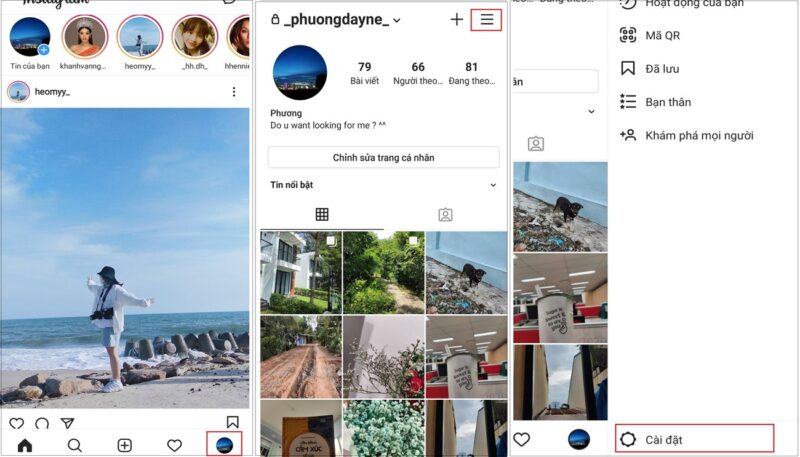
Bước 2: Tìm đến dòng Tài khoản và chọn nó > Tiếp tục chọn Chia sẻ lên ứng dụng khác > Facebook.
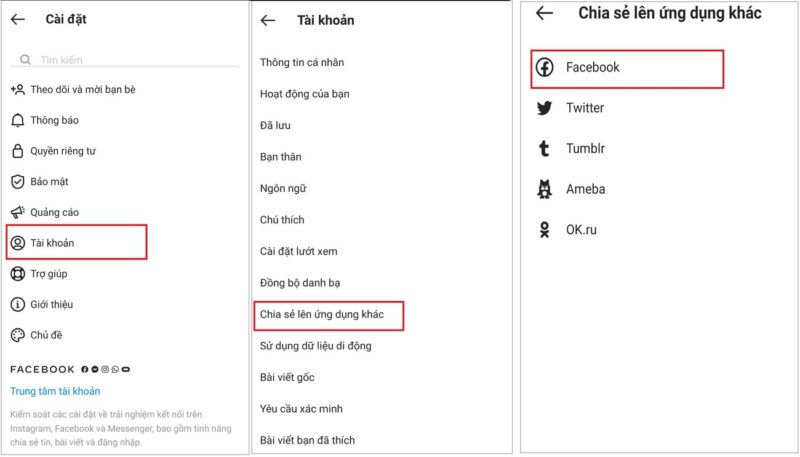
Bước 3: Chọn vào tài khoản Facebook mà bạn cần liên kết, hoặc nhấn vào Thay đổi để đăng nhập tài khoản Facebook mà bạn muốn liên kết.
Hãy cấp quyền truy cập Facebook cho Instagram bằng cách chọn Hoàn thành thiết lập để cấp quyền truy cập Facebook cho Instagram > chọn Chia sẻ lên Facebook.
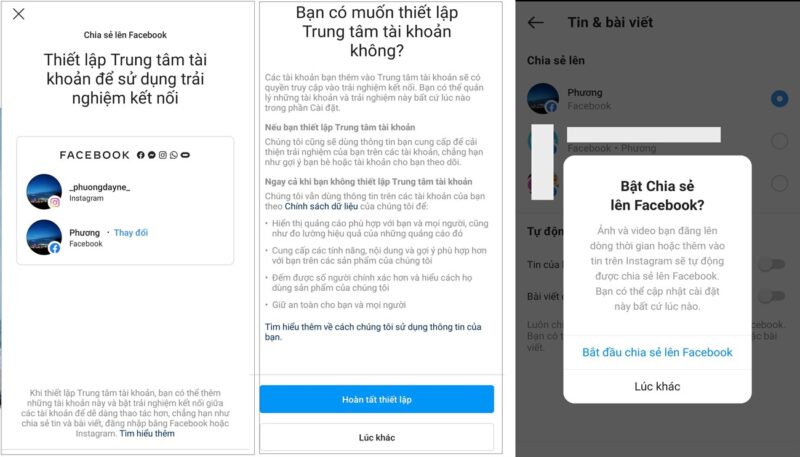
Nhưng vậy là các thông tin giữa 2 nền tảng mạng xã hội Facebook và Instagram của bạn đã đồng bộ với nhau. Từ nay, việc thay đổi thông tin cá nhân sẽ được tự động cập nhật ở cả 2 nền tảng. Giúp bạn tiết kiệm được kha khá thời gian và công sức nếu bạn là một người thường xuyên hoạt động trên các trang mạng xã hội.
Nếu bạn muốn tìm cách liên kết Instagram với Facebook trên máy tính thì hiện nay vẫn chưa có chức năng trên nền tảng web để làm được điều đó.
Việc cập nhật ứng dụng Instagram sẽ giúp thao tác của bạn trở nên dễ dàng và gần với các bước hướng dẫn của chúng tôi. Hãy cài đặt phiên bản mới nhất của Instagram theo đường link dưới đây.
Tại sao Instagram không liên kết được với Facebook?
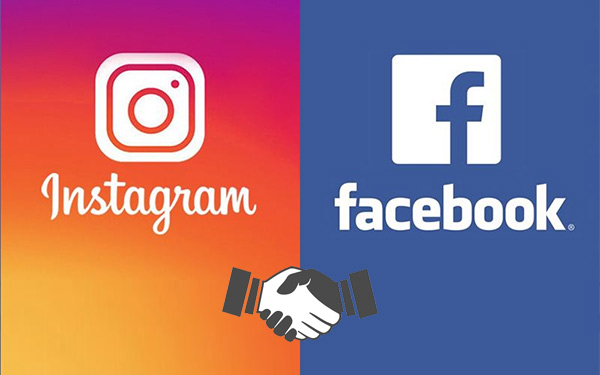
Khi không thực hiện liên kết Instagram với Facebook được thì có thể bạn đang gặp một số vấn đề sau đây:
- Lỗi liên kết tài khoản không chính xác – Điều này có thể được khắc phục bằng cách bạn hãy thực hiện đăng xuất hết tất cả tài khoản Facebook và Instagram hiện có trên điện thoại và làm lại cách liên kết Instagram với Facebook được hướng dẫn ở trên.
- Lỗi không liên kết được chủ yếu là do tài khoản Instagram của bạn trước đó đã liên kết với một tài khoản Facebook khác. Hãy hủy liên kết cũ và thực hiện lại quá trình liên kết như hướng dẫn ở trên.
- Thông tin cá nhân trên Instagram bị thay đổi hoàn toàn – Điều này là do việc liên kết Instagram với Facebook sẽ khiến thông tin cá nhân trên nền tảng Facebook của bạn được cập nhật và đồng bộ qua Instagram.
Cách hủy liên kết Instagram với Facebook
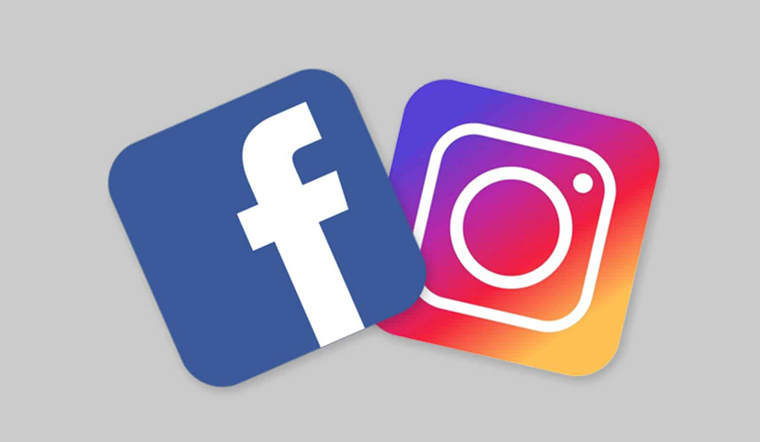
Liên kết tài khoản Instagram và Facebook của bạn giúp bạn dễ dàng đăng tin đồng thời ở cả 2 nền tảng, kết nối bạn bè trên Facebook với Instagram và đăng Story trên Instagram dưới dạng Story trên Facebook.
Nếu bạn lo ngại về quyền riêng tư hoặc muốn giảm bớt hoạt động trên mạng xã hội của mình ở một số nền tảng cụ thể, hãy hủy liên kết Instagram và Facebook để tách 2 hồ sơ tài khoản mạng xã hội của bạn.
Đây là cách ngắt kết nối Facebook khỏi tài khoản Instagram của bạn.
Bước 1: Mở ứng dụng Instagram và nhấn vào biểu tượng hồ sơ của bạn ở góc dưới bên phải.
Bước 2: Nhấn vào biểu tượng Menu (ba dòng trên iOS hoặc ba chấm trên Android) ở góc trên bên phải.
Bước 3: Nhấn vào Cài đặt.
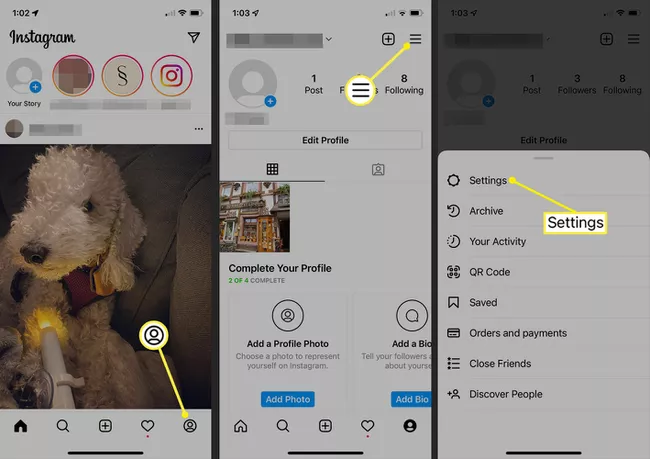
Bước 4: Nhấn vào Trung tâm tài khoản > chọn Tài khoản và hồ sơ > chọn tài khoản bạn muốn xóa.
Bước 5: Nhấn vào nút Xóa khỏi Trung tâm tài khoản > khi thông báo xác nhận xuất hiện, hãy nhấn Tiếp tục > nhấn vào Xóa…
Xem thêm:
- Nhắn tin liên ứng dụng Facebook-Instagram đưa mọi người gần nhau hơn
- Hướng dẫn cách sử dụng Instagram dành cho người mới bắt đầu
- 5 cách lấy lại mật khẩu Instagram mà có thể bạn đã bỏ lỡ
Trên đây là cách liên kết Instagram với Facebook mà các bạn có thể tham khảo để đồng bộ các bài đăng nhanh chóng. Đừng quên theo dõi GhienCongNghe để cập nhật nhiều thông tin hữu ích nhé.